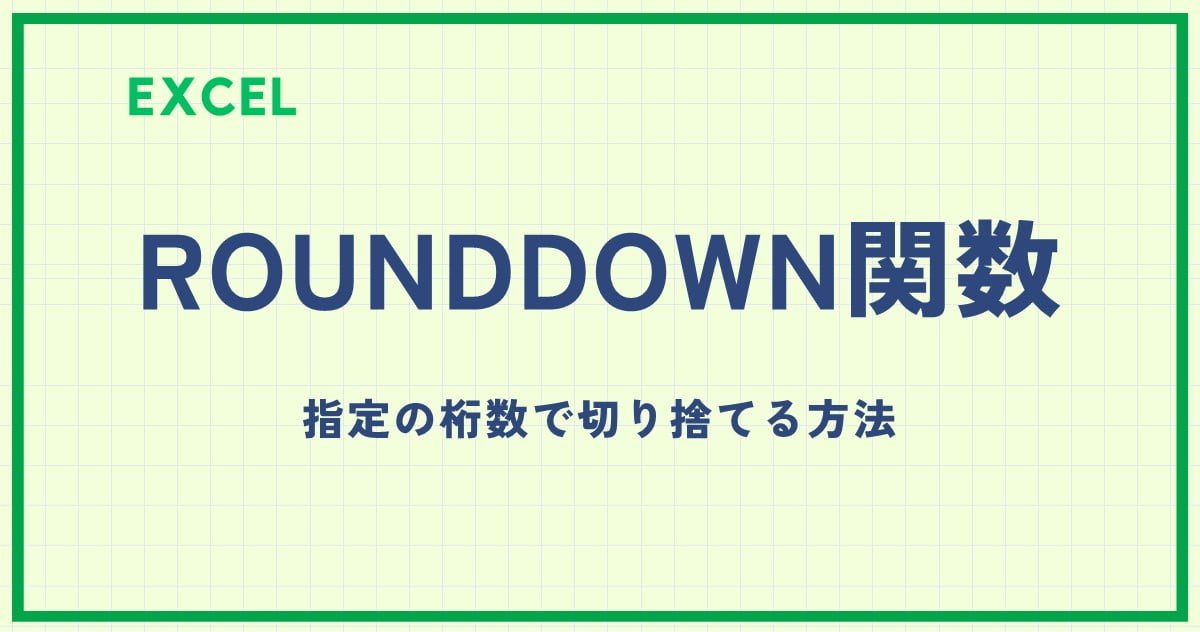ExcelのROUNDDOWN関数は、指定した桁数で数値を切り捨てたいときに便利な関数です。
小数点以下の不要な部分を削除したい場合や、計算結果を意図的に調整したい場合に役立ちます。
例えば、以下のように入力すると:
=ROUNDDOWN(3.14159, 2)
結果は「3.14」となり、小数点第3位以下が切り捨てられます。
このように、ROUNDDOWN関数を使えば数値を特定の桁数で切り捨てることが簡単にできます。
本記事では、ROUNDDOWN関数の使い方をわかりやすくご紹介します。
ROUNDDOWN関数の書式
ROUNDDOWN関数の書式は以下の通りです。
ROUNDDOWN関数の入力方法
ExcelのROUNDDOWN関数は、数値を特定の桁数で切り捨てる際に便利な関数です。
ここでは、ROUNDDOWN関数の入力方法をステップごとに分かりやすく解説します。
ROUNDDOWN関数を入力したいセルを選択します。(①)
上部メニューの「数式」タブをクリックします。(②)
「関数ライブラリ」グループの中にある「数学/三角」を選択します。(③)
表示される関数の一覧から「ROUNDDOWN」を選びます。(④)
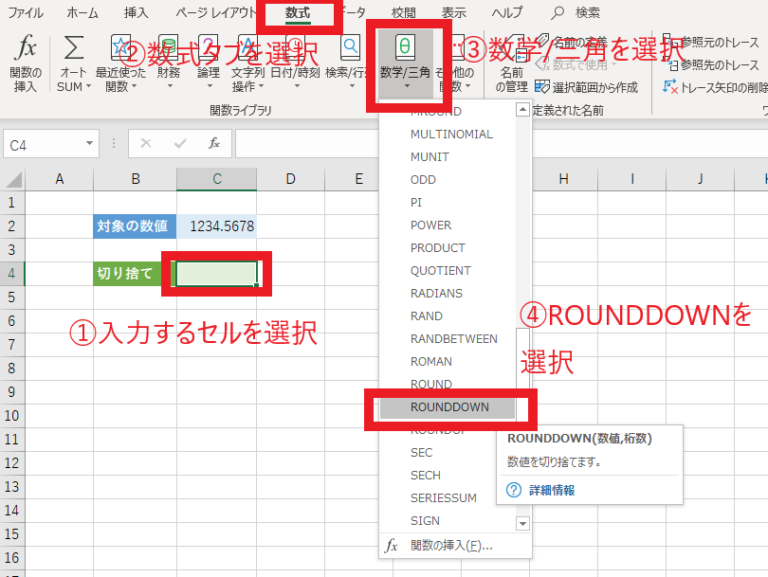
ROUNDDOWN関数を選択するとダイアログボックスが表示されます。
「関数の引数」ダイアログボックスが表示されます。
「数値」の欄には、切り捨てたい数値が入力されているセルを指定します(例:C2)。
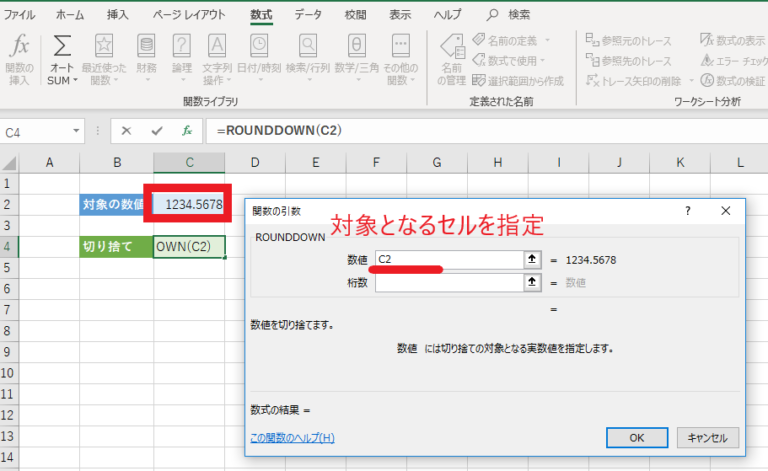
次に、「桁数」のボックスに切り捨てを行う桁数を指定します。
桁数の指定方法について、以下の3パターンを紹介します。
- 小数点以下の指定桁数で切り捨てる方法
指定した小数点以下の桁数で数値を切り捨てる方法です。 - 小数点以下を切り捨てる方法
小数点以下を指定して、必要な精度で数値を切り捨てます。 - 整数の指定桁数で切り捨てる方法
整数の指定桁数に基づいて、数値を切り捨てる方法です。
小数点以下の指定桁数で切り捨てを行う方法
ROUNDDOWN関数を使用して、小数点以下の指定桁数で数値を切り捨てる方法について紹介します。
ROUNDDOWN関数における小数点以下の桁数は、正の数で指定します。
この場合、切り捨てを行いたい小数点以下の桁数を指定することで、希望する精度で数値を調整することができます。
例えば、今回の例では、小数点第3位以下を切り捨てるため、ROUNDDOWN関数の「桁数」には「2」を指定します。
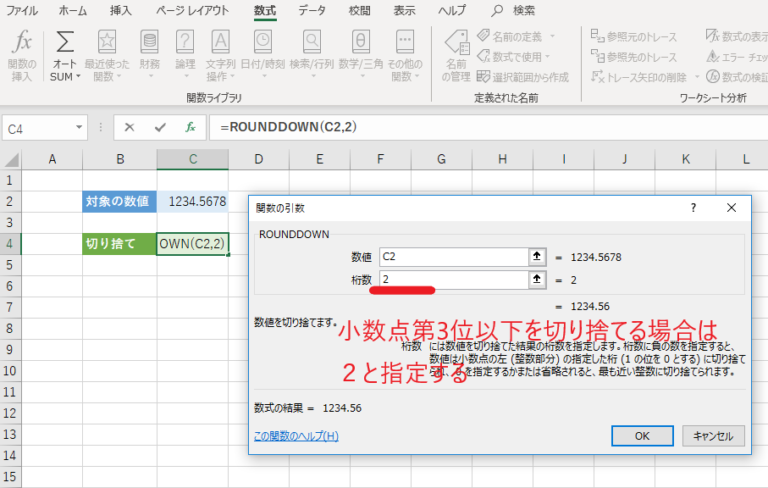
これにより、小数点第3位以下が切り捨てられ、小数点第2位までで表示されるようになります。
例:
=ROUNDDOWN(1.234, 2)
この関数を使用すると、「1.234」を小数点第2位で切り捨て、「1.23」と表示されます。
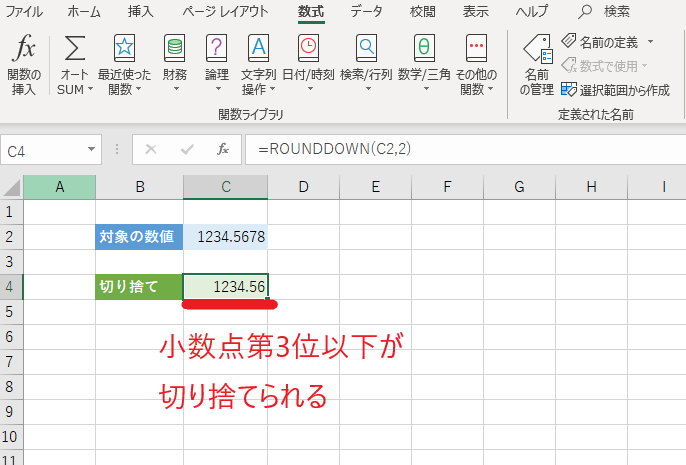
小数点以下を切り捨てる方法
ROUNDDOWN関数を使用して、小数点以下を切り捨て、整数のみを表示する方法について説明します。
ROUNDDOWN関数の「桁数」に「0」を指定することで、小数点以下を切り捨て、整数のみで表示することができます。
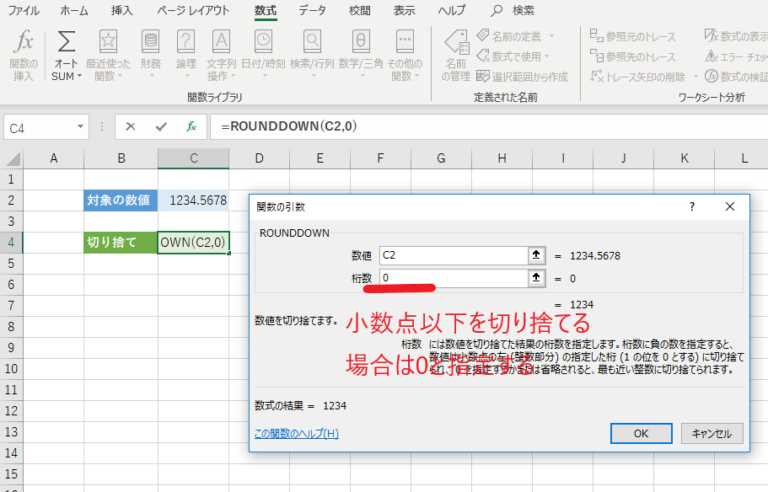
これにより、小数点以下の数値がすべて切り捨てられ、最終的に整数として表示されます。
例:
=ROUNDDOWN(1.234, 0)
この関数を使用すると、「1.234」を小数点以下を切り捨て「1」と表示されます。
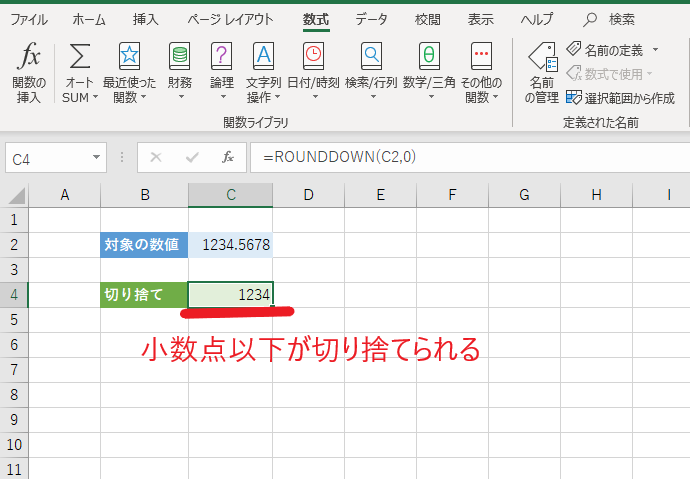
整数の指定桁数で切り捨てる方法
ROUNDDOWN関数を使って、整数の指定桁数で数値を切り捨てる方法を紹介します。
ROUNDDOWN関数では、整数の桁数を切り捨てる場合、負の数で「桁数」を指定します。
例えば、一の位を切り捨て十の位で表示したい場合は、ROUNDDOWN関数の「桁数」に「-1」を指定します。
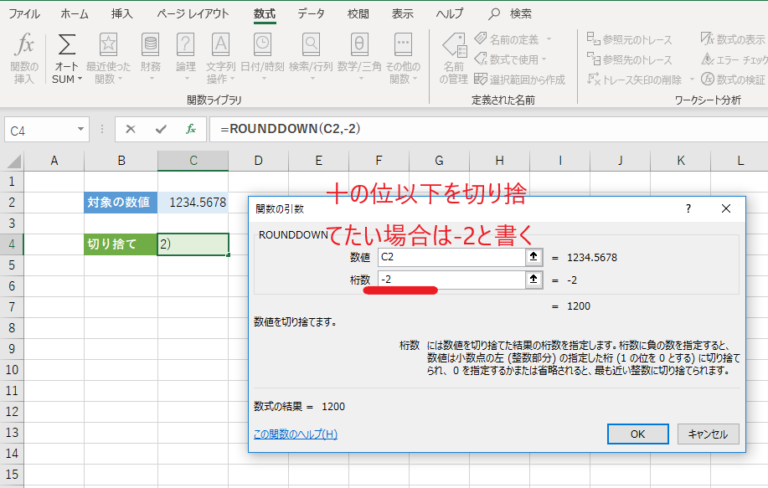
これにより、一の位が切り捨てられ、十の位で表示されるようになります。
例:
=ROUNDDOWN(15.3, -1)
この関数を使用すると、「15.3」は一の位が切り捨てられ、「10」と表示されます。
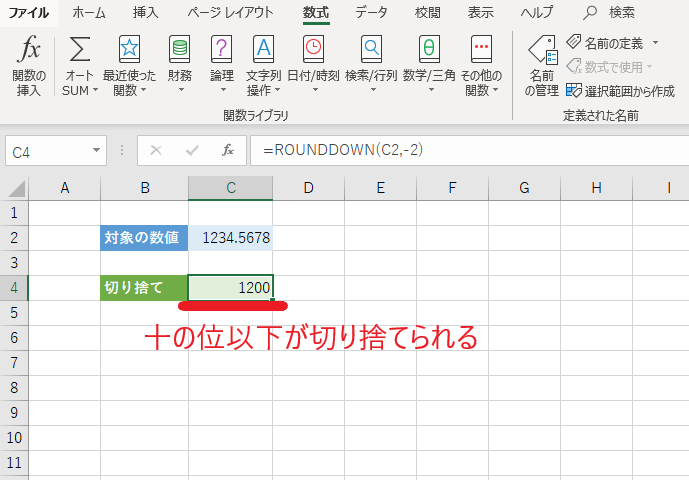
よくある質問 (FAQ)
Q1. ROUNDDOWN関数の構文を教えてください。
A1. ROUNDDOWN関数の構文は =ROUNDDOWN(数値, 桁数) です。「数値」は切り捨てる対象、「桁数」はどの桁まで残すかを指定します。
Q2. 小数点以下を切り捨てて整数にするにはどうすればいいですか?
A2. =ROUNDDOWN(A1, 0) のように桁数を「0」に指定してください。これで小数点以下が切り捨てられて整数になります。
Q3. 小数点以下2桁まで残して切り捨てたい場合の設定を教えてください。
A3. =ROUNDDOWN(A1, 2) を使用すれば、小数点以下3桁目以降が切り捨てられ、小数点以下2桁まで残ります。
Q4. 整数の一桁目を切り捨てるにはどうすればいいですか?
A4. マイナスの桁数を指定します。たとえば =ROUNDDOWN(A1, -1) を使うと、一の位が切り捨てられ、十の位までの数値になります。
Q5. ROUNDDOWN関数とROUND関数の違いは何ですか?
A5. ROUNDDOWN関数は無条件で切り捨てますが、ROUND関数は四捨五入します。たとえば「5.6」の場合、ROUNDDOWNは「5」、ROUNDは「6」になります。
Q6. 切り捨てではなく切り上げをしたい場合はどうすればいいですか?
A6. 切り上げをするには ROUNDUP 関数を使用してください。構文は ROUNDDOWN と同じです。
Q7. 複数のセルに一度にROUNDDOWN関数を適用する方法はありますか?
A7. 最初のセルにROUNDDOWN関数を設定し、そのセルをオートフィル機能でドラッグすれば、複数のセルに適用できます。
まとめ
ExcelのROUNDDOWN関数を使用する際には、いくつかの重要な注意点があります。間違えやすいポイントを事前に押さえておきましょう。
✔ 小数点以下と整数の桁数で指定方法が異なる
- 小数点以下の桁数を切り捨てたい場合は、「正の数」で桁数を指定します。
- 一方で、整数の位(10の位や100の位など)で切り捨てたい場合は、「負の数」を指定します。
たとえば、次のように指定します:
=ROUNDDOWN(1234.567, -2)
このようにすれば、100の位で切り捨てが行われ、「1200」という結果が得られます。
✔ ROUNDDOWN関数は「常に切り捨て」
ROUNDDOWN関数は、四捨五入や切り上げをせず、常に切り捨てを行う関数です。そのため、計算結果を意図的に少なめに調整したいときや、細かい端数を省きたいときに便利です。
✔ 他の類似関数との違いを理解しよう
- ROUND関数:四捨五入を行う関数
例:=ROUND(1.56, 1)→ 結果:1.6 - ROUNDUP関数:常に切り上げを行う関数
例:=ROUNDUP(1.51, 0)→ 結果:2
それぞれの関数の特性を理解して、用途に応じて使い分けることがポイントです。
記事のまとめ
- ROUNDDOWN関数は切り捨てを行う関数。
- 切り捨てを行う桁数は、引数で指定することができる。
- 小数点以下を切り捨てする場合は、「桁数」には「0」を指定する。
- 小数点以下の指定の桁数で切り捨てする場合は、「桁数」には正の数を指定する。
- 整数の指定桁数で切り捨てする場合は、「桁数」には負の数を指定する。